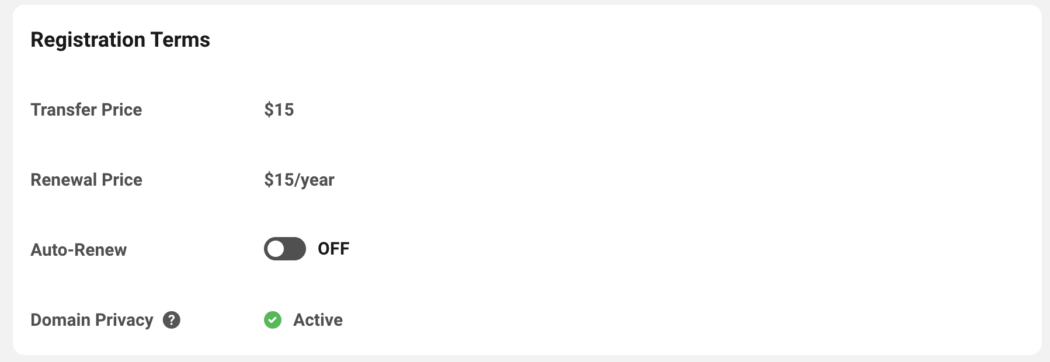複数のレジストラに別れを告げる: ドメインをハブに移管する
公開: 2023-02-01WPMU DEV 以外からドメインを購入しましたか? ドメイン移管機能を使用して、The Hub のプラットフォームにそれらを移管することがこれまで以上に簡単になりました。
ご覧のとおり、ドメインを WPMU DEV の新しいホームにすばやく確立するのに必要な手順は 3 つだけです。そのため、すべてを 1 つの屋根の下で管理できます!
さらに、ネームサーバー、自動更新、ドメインとクライアントの関連付けなどを管理できます。
この記事では、以下について説明します。
- ドメイン移管のトリガー
- ステップ 1: ドメインの適格性チェック
- ステップ 2: ネームサーバーの設定
- ステップ 3: 移転登録
- ドメイン移管プロセス
これを読んだらすぐに、ドメインの移管を 1 つの管理しやすいシステムに安価かつ効果的に実装できるようになります。
でもまず…
ドメインを移管する手順に入る前に、良好な状態を維持するための一般的なガイドラインを次に示します。
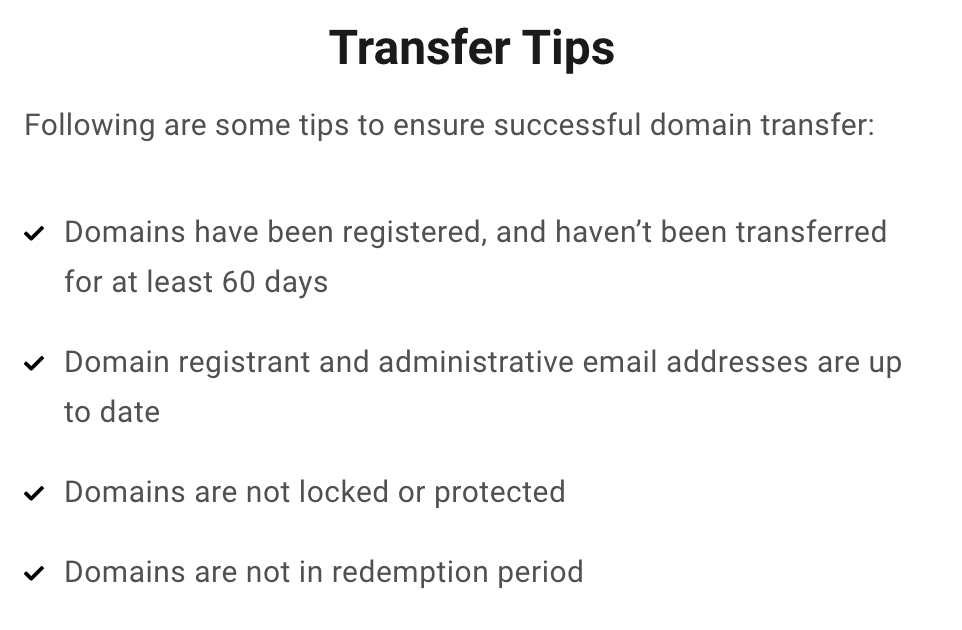
さあ、準備ができたら — 始めましょう!
ドメイン移管のトリガー
ドメインを移管するにはいくつかの方法があります。 それが私たちと確立されたドメインであろうと、サードパーティのドメイン サービスを利用していようと、それは簡単です。
ほんの少しの違いがあります…
新しいユーザー
登録済みまたは接続済みのドメインを持たない新規ユーザーの場合は、[ドメイン] タブをクリックし、[ドメインを移管] をクリックして The Hub を開始します。
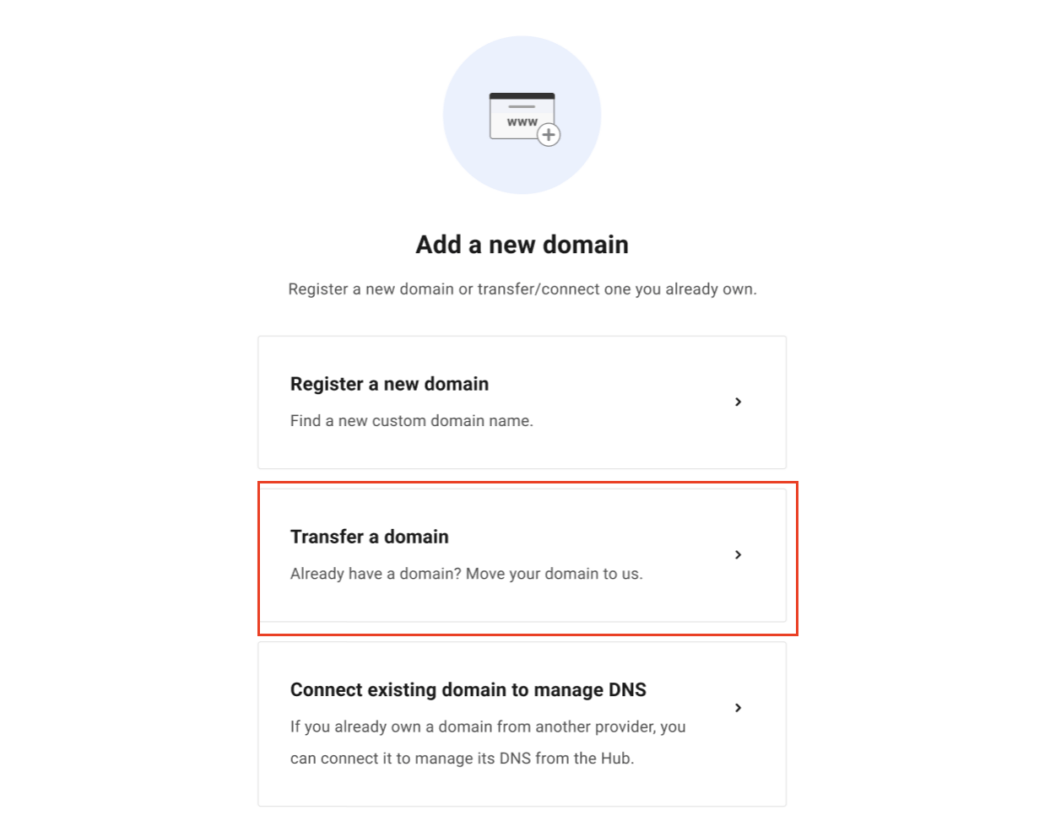
すでにドメインを登録または接続していますか? [登録済みドメイン]の下で、[ドメインの移管] をクリックして開始します。
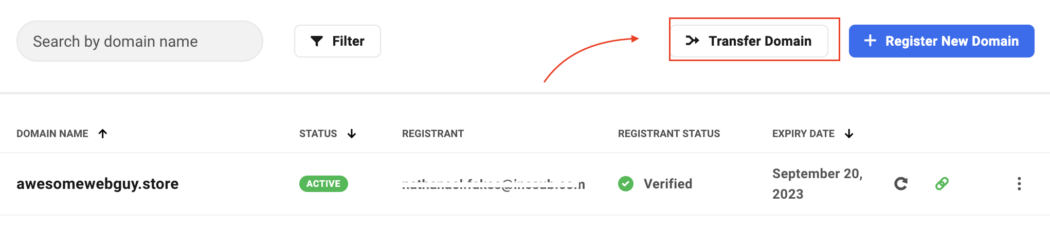
もう 1 つのルートは、任意のドメインに接続している場合、任意のドメインの行にある省略記号アイコンをクリックして、そのドメインで使用可能な管理オプションを表示することです。 そこから、「Transfer Domain to Us」ボタンをクリックします。
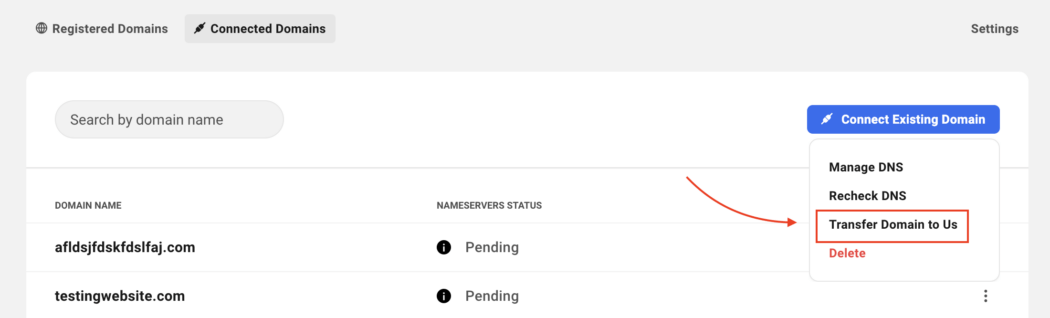
さらに、接続されているドメインの行をクリックすると、その特定のドメインのネームサーバーの詳細が表示されます。 Transfer Domain to Usボタンをクリックすることも、プロセスを開始する別の方法です。
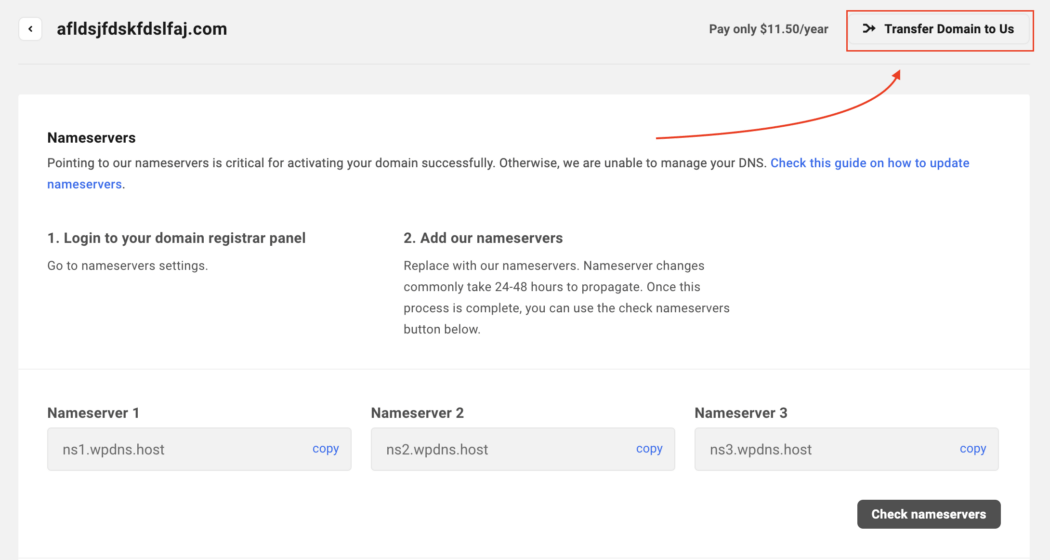
どのオプションを選択しても、3 ステップのプロセスを開始できる領域につながります。
ステップ 1: ドメインの適格性チェック
この最初のステップでは、ドメインが譲渡可能かどうかを確認します。
まず、移管するドメインを具体的に入力します。 TLD (例: .com) で完全に入力します。
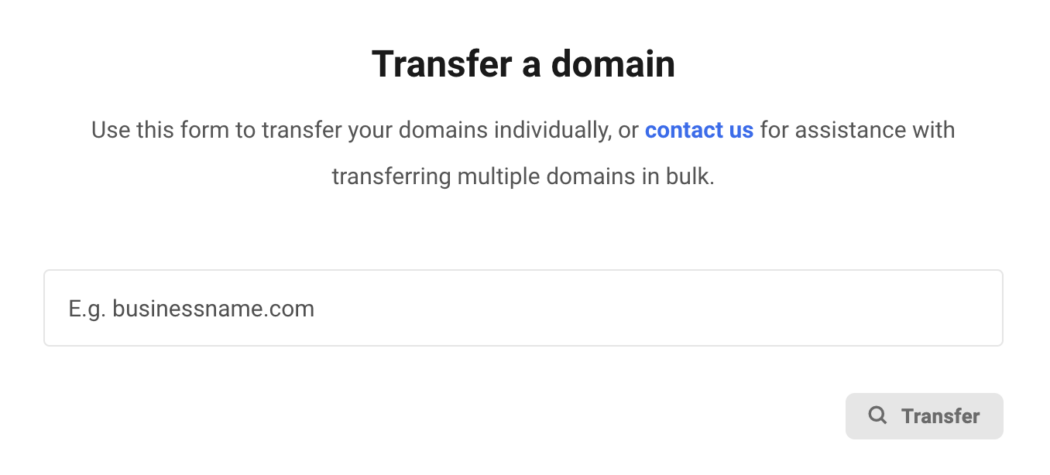
ドメインが不適格な場合、エラー メッセージが表示されます。 メッセージは、問題によって異なります。
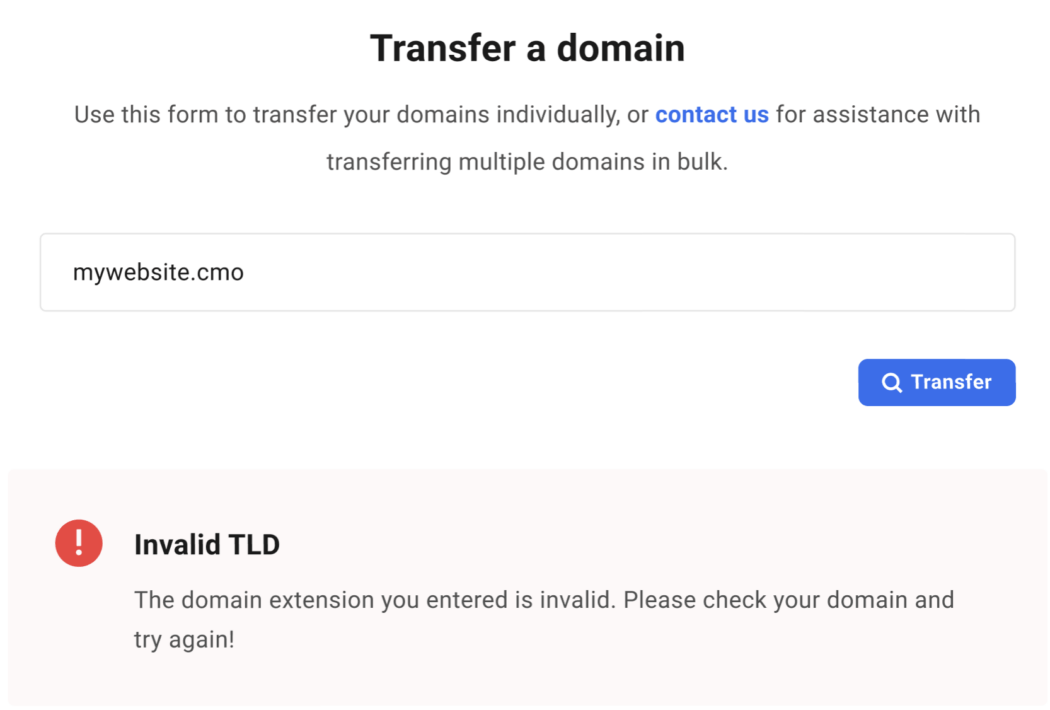
ほぼすべてのドメイン TLD を移管できます。 260 を超える TLD があり、使用および転送が可能です。 これに関する質問や問題については、サポートに連絡するか、ドメインが移管されないルールと理由についてドキュメントを参照してください。
そうは言っても、すべてが良好でドメインが適格であれば、 Transferを押すと、ネームサーバーのステップに進みます。
ステップ 2: ネームサーバーの設定
このステップでは、当社のネームサーバーと DNS レコードを使用するか、現在のネームサーバーを維持するかを選択できます。 既存の DNS レコードが利用可能な場合は、ここに表示されます。 そうでない場合は空白になり、表示するレコードがないと表示されます。
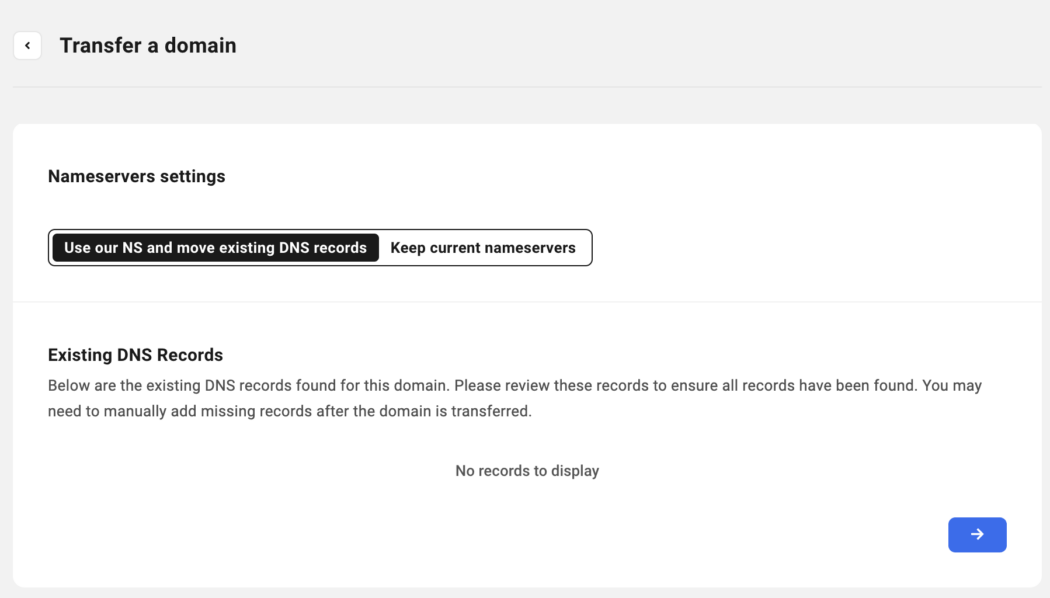
Keep Current Nameserversを選択すると、ドメインの現在のネームサーバー レコードが保持されます。

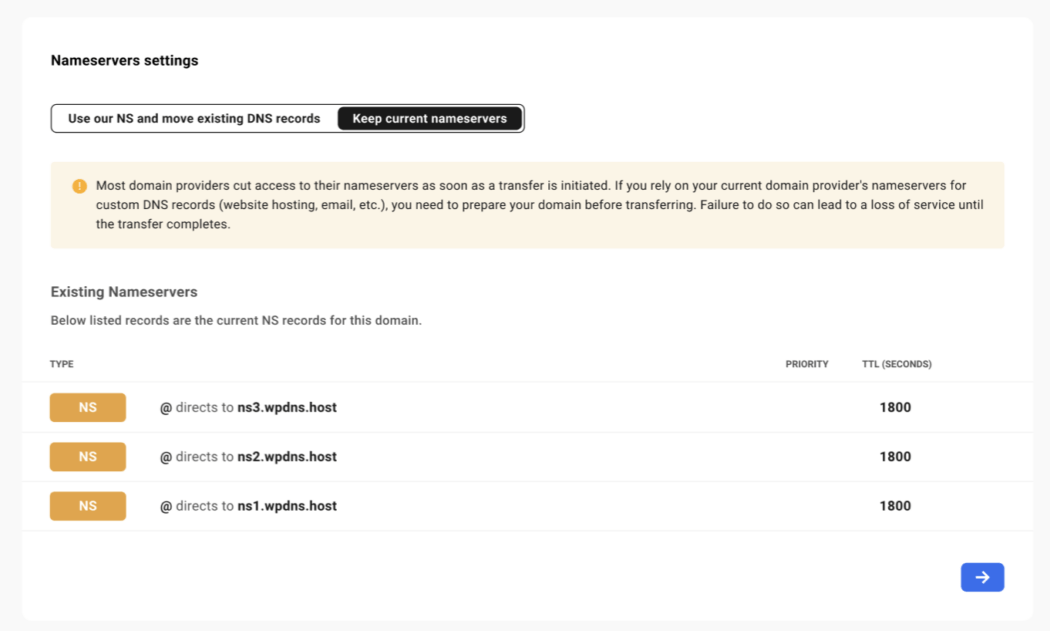
自分に最適なものを決定したら、次に進むことができます…
また、ドメインを当社のネームサーバーに向ける方法については、その方法に関する完全なガイドをご覧ください。
ステップ 3: 移転登録
ドメインの登録はすべて 1 つの領域で行われます。
登録条件を表示することから始めることができます。 移転価格、更新価格、自動更新オプション、およびドメイン プライバシーがアクティブかどうかがわかります。
次に、ドメインには、現在のレジストラーからの認証コードが必要です。 これは、ドメイン間で共通の通常のプロセスです。 これは、移管元の失われたドメイン レジスタから取得されます。
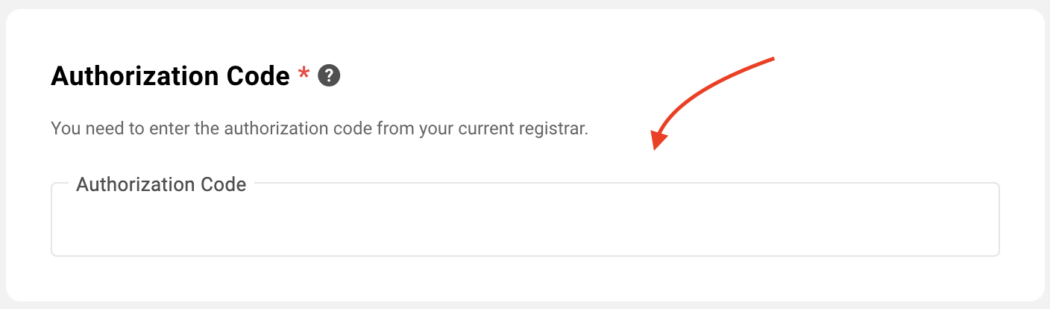
さらに、登録者情報も追加します。 ドメインをクライアントに関連付けたり、個人情報を追加したりできます。
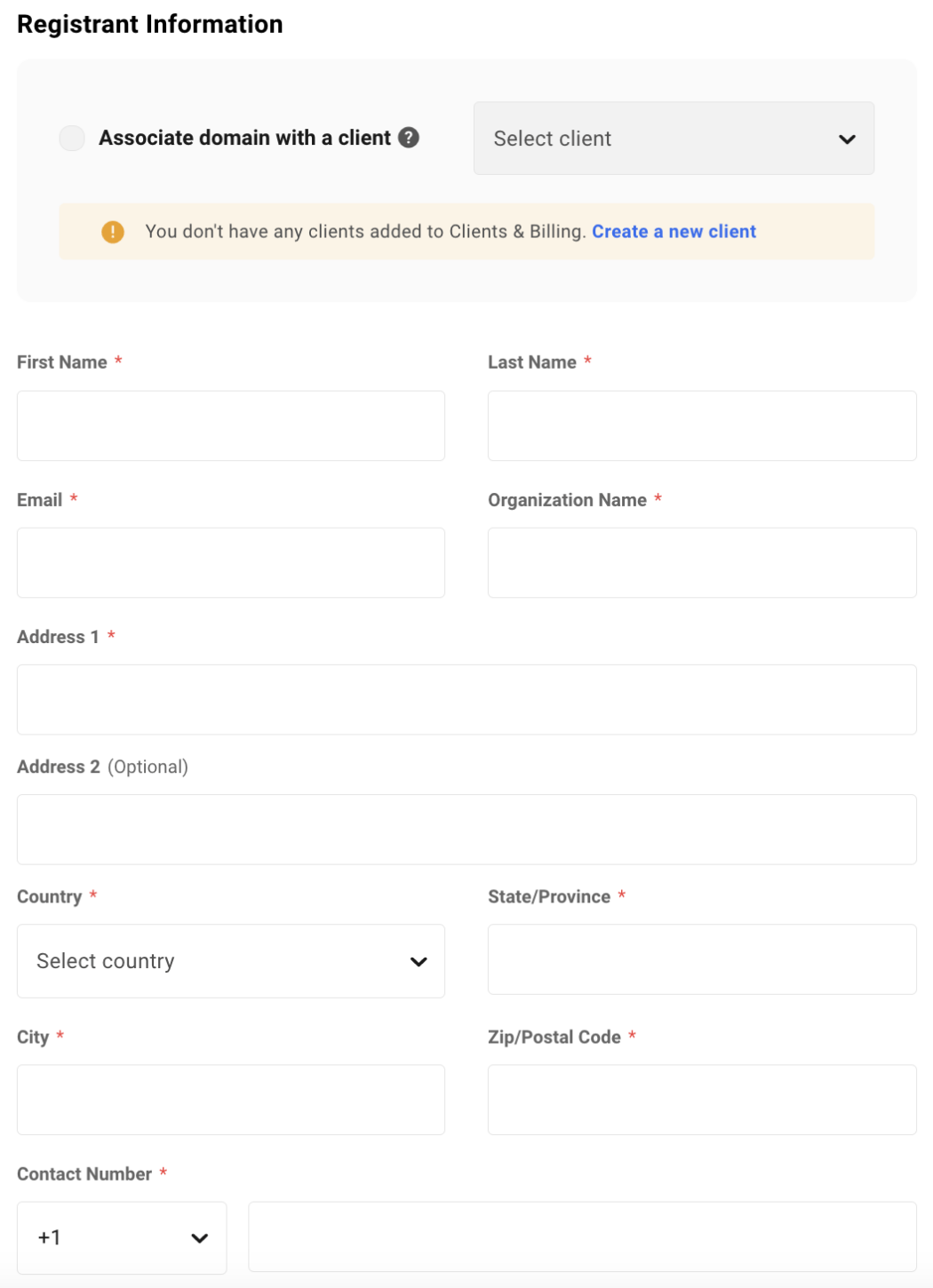
次に、 Summaryでチェックアウトします。 これには、ドメイン名、登録期間、価格があります。 さらに、自動更新が有効になっているかどうかも表示されます。
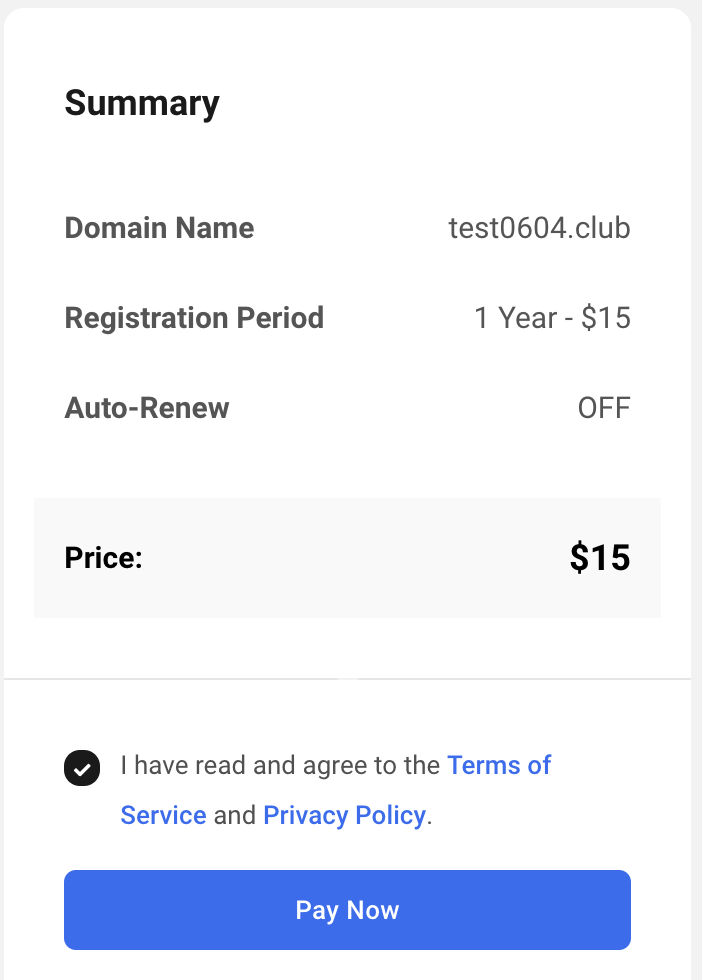
Pay Nowを押したら準備完了です。
デフォルトでは、すべての移管ドメインの登録期間は 1年に設定されています。 ドメインを WPMU DEV に移管するには、料金ページで移管手数料をお支払いください。 移管が完了すると、ドメインの有効期限が 1 年延長されます。
認証コードが無効な場合、ドメインの移管は失敗し、移管金額はアカウントに返金されることにも注意してください。
ドメイン移管プロセス
新しいドメインの移管の支払いが完了すると、ドメイン登録プロセスが開始されます。 Domain Overviewでステータスを確認できます。
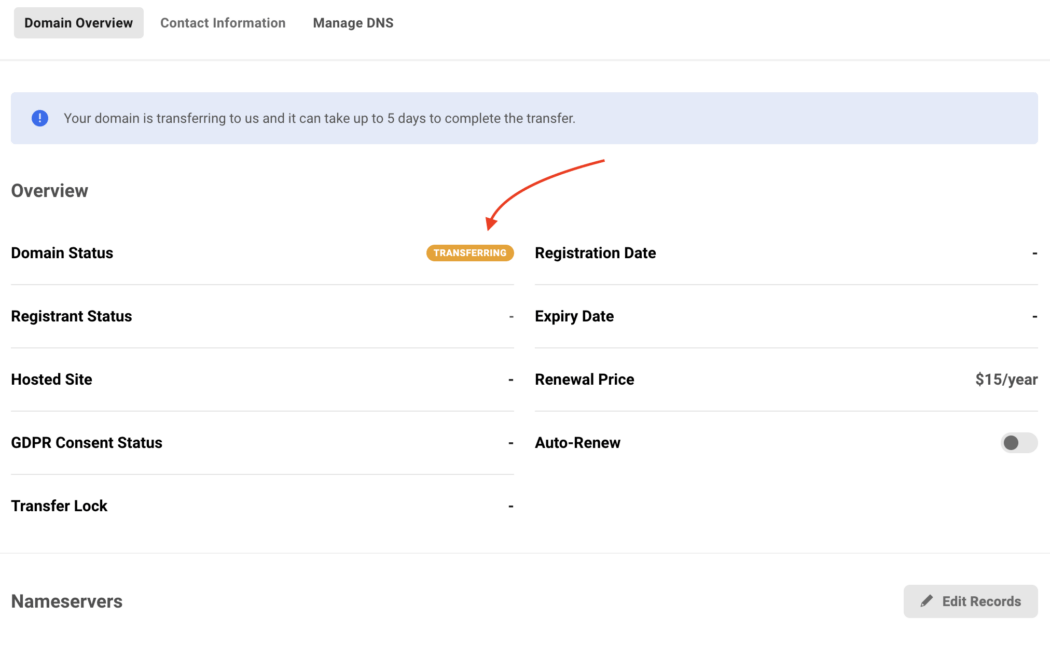
システムは、登録者の 3 つの連絡先データ ( First Name 、 Last Name 、およびEmail Address ) を確認します。 登録者の確認の詳細については、ドキュメントをお読みください。
完了すると、それがActive OR Verifyingであることがわかります。 また、追加情報が表示されます (登録日、有効期限、費用など)。
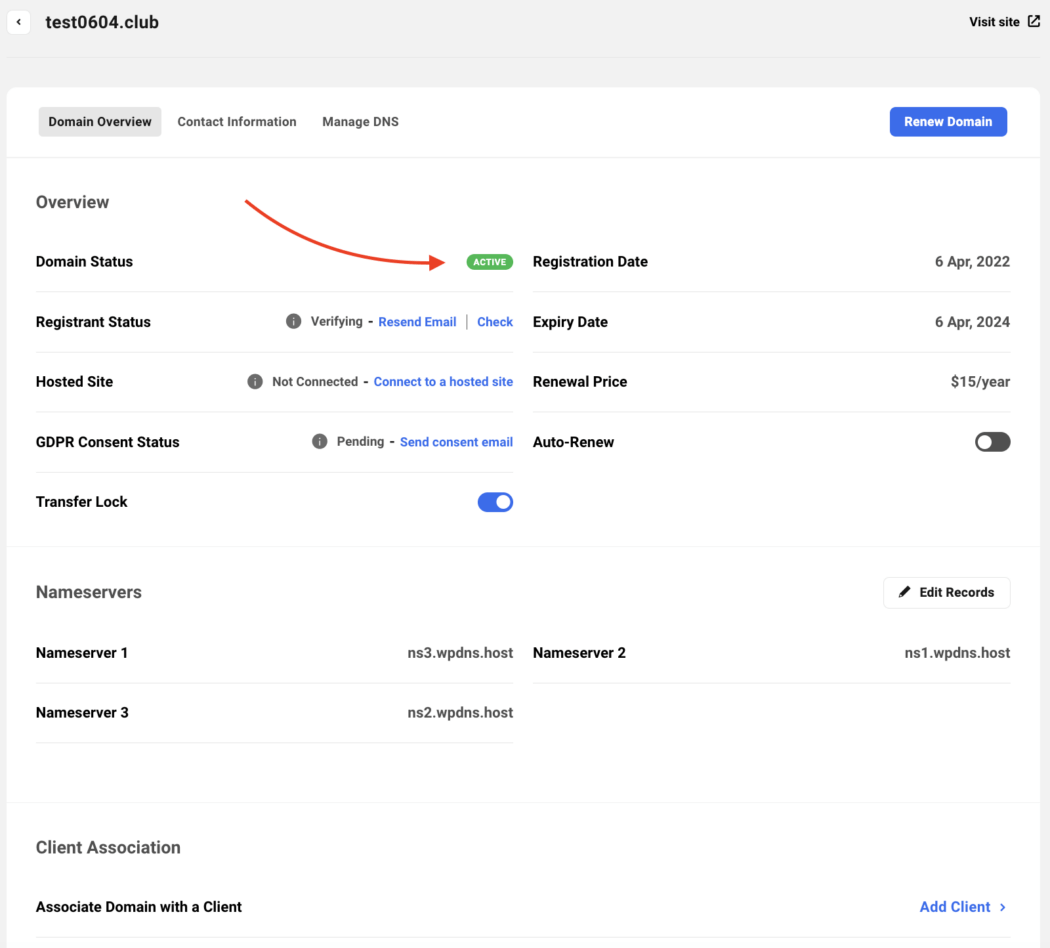
ドメインの移管には最大 5 日かかる場合があることに注意してください。これは当社の管理外です。 これは、負けたレジスター (GoDaddy など) からの検証がどれだけ迅速に行われるかによって異なります。
完了すると、あなたのドメインは、あなたが持っている他のドメインと一緒に、ハブのドメインエリアで利用できるようになります.
一括ドメイン移管
最後になりましたが、ドメインの一括移管が必要な場合は、年中無休 24 時間体制のサポートにお問い合わせください。 これは、一括ドメインを当社のシステムに移管する最も簡単で迅速な方法です。
ドメインを管理する主な方法
ご覧のとおり、サードパーティ プロバイダーからのドメインの取り込みは、わずか 3 つの手順ですばやく簡単に行うことができます。 完了したら、The Hub を使用してすべてのドメインを 1 か所で管理できます。
クライアントのサイトにドメインを追加し、自動更新を設定し、ネームサーバーに接続する – プロセスはこれ以上に合理化されていません. ですから、今日新しいドメインを導入してみてください。 頑張って、楽しんでください!
ああ、まだ代理店プランを利用していない場合は、試してみてください。 サードパーティ ドメインの導入などのドメイン管理だけでなく、無制限のサイト ライセンス、500 GB の CDN、144 ドルのホスティング クレジットなどにもアクセスできます。